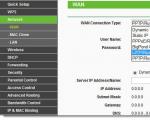Windows 7'yi bios üzerinden yeniden yükleyemiyorum. Eski bir BIOS'ta Windows nasıl değiştirilir. Windows'u BIOS üzerinden yeniden yükleyin. Yazılım yüklemesi için bir flash kart hazırlama
Bilgisayarınıza veya dizüstü bilgisayarınıza Windows 7 yüklemek istiyor ancak nasıl yapacağınızı bilmiyor musunuz? Kulağa geldiği kadar zor değil. İlk sefer olmasına rağmen, elbette, zor olacak. Ancak, bir kez anladıktan sonra, gerçek bir "BT uzmanı" olacaksınız ve Windows 7'yi herhangi bir bilgisayara veya dizüstü bilgisayara bağımsız olarak yükleyebileceksiniz.
Windows 7'yi yüklemeden önce bu sayfayı yazdırın. Bu, işinizi büyük ölçüde kolaylaştıracaktır. Sonuçta, sırasında Windows kurulumları 7 İnternet erişimi olmayacak. Tek istisna, gerekirse siteye tekrar gidebileceğiniz ve daha sonra ne yapacağınızı görebileceğiniz ikinci bir PC'niz, dizüstü bilgisayarınız veya akıllı telefonunuz olduğu durumlardır.
Windows 7 ne zaman kurulur?
- sen satın aldın yeni dizüstü bilgisayar veya bir bilgisayar. Burada her şey açık. Çoğu durumda, dizüstü bilgisayarlarda veya PC'lerde veya hiçbir işletim sistemi, ya da ihtiyacınız olanı değil (örneğin, eski MS-DOS).
- Windows 10 veya 8'i beğenmediniz ve eski güzel "yedi"yi yüklemek istiyorsunuz.
- Bir arıza oluştu, bir virüs veya fidye yazılımı afiş reklamı yakalandı, bilgisayar veya dizüstü bilgisayar açılmıyor vb.
Son nokta üzerinde biraz duralım. Bilgisayarınızda veya dizüstü bilgisayarınızda sorun varsa, Windows'u yeniden yüklemek için acele etmeyin. İlk olarak, işletim sisteminin yeniden yüklenmesi en kısa sürede gerçekleştirilir. geçen diğer yöntemler yardımcı olmadığında.
İkinci olarak, Windows'u yükledikten sonra, en azından şu anda tüm verilerin silindiğini unutmayın. yerel disk C. Ve bunların hepsi sizin programlarınız: tarayıcılar, video oynatıcılar. Ve her şeyi yeniden yüklemeniz gerekiyor.
Üçüncüsü, bunun garantisi yok Windows'u yeniden yükleme sorunu çözmeye yardımcı olacaktır. Ancak yerel C sürücüsündeki dosyalar yine de kalıcı olarak silinecek.
Bu nedenle, önce PC'nizi veya dizüstü bilgisayarınızı geri yüklemek için başka çözümler aramayı deneyin. Örneğin, aşağıdaki makaleler size yardımcı olabilir:
Ayrıca her zaman bu blogda veya Google / Yandex aracılığıyla diğer makaleleri de arayabilirsiniz.
Windows 7 işletim sistemini yüklemeye hazırlanıyor
Dizüstü bilgisayarınıza Windows 7 yüklemeden önce yapılacak ilk şey, tüm dosyayı kopyalamaktır. önemli bilgi... En azından yerel sürücü C'den. Biçimlendirmeden sonra üzerindeki tüm veriler silinecektir.
satın aldıysanız yeni bilgisayar veya dizüstü bilgisayar, bu adımı atlayabilirsiniz. Diğer tüm durumlarda, bu bir ön koşuldur!
Bu nedenle, masaüstündeki ve "Belgelerim" klasöründeki tüm dosyaları, belgeleri, resimleri, ses parçalarını ve videoları kaydedin. Ayrıca yerel C sürücüsüne bakmanız önerilir - önemli bilgiler de genellikle ona yazılır. Nereden tasarruf edilir? Diske veya flash sürücüye. Diğer bir seçenek de dosyaları çevrimiçi servislere yüklemektir (Yandex.Disk, Google sürücü vb.).
Bu arada, bazen ayarlarla birlikte bazı programları da kopyalayabilirsiniz. Örneğin, kullandığınız tarayıcıdaki yer imleri ve şifreler.
Yapmanız gereken ikinci nokta: Windows 7'nin hangi bit derinliğine ihtiyacınız olduğunu belirleyin - x86 veya x64. Burada her şey çok basit. Dizüstü bilgisayarınızda veya bilgisayarınızda yüklü 4 GB varsa rasgele erişim belleği(ve daha fazlası), o zaman Windows 7 x64'ü ve daha azsa - x86'yı yüklemeniz gerekir.
Nedenmiş? Gerçek şu ki, x86 sürümü 4 GB RAM görmüyor. Gösterdiği maksimum 3,25 GB'dir.
RAM miktarı nasıl bulunur? Yeni bir bilgisayarınız varsa, belgelere bakın. Ve bir dizüstü bilgisayar ise - o zaman özellikler kasasında (veya kutuda) belirtilir.
Halihazırda Windows yüklüyse, RAM miktarı şu şekilde görüntülenebilir:
Kurulumdan önce tamamlanması gereken üçüncü nokta, Windows 7'nin dijital bir kopyasını bir diske veya USB flash sürücüye yazmaktır.
zaten varsa önyükleme diski(bir bilgisayarla birlikte bir mağazadan satın alındı veya verildi), ardından bu adımı atlayın.
DVD yazmak kolaydır. Sonuçta, muhtemelen zaten film, müzik, oyun kaydetmişsinizdir? Bu Nero, Alcohol 120% ve diğer programlar aracılığıyla yapılabilir.
USB çubuğuna gelince, bazı zorluklar var. Bu nedenle, bu durumda - okumanızı tavsiye ederim.
Bir görüntü veya kurulum nereden alınır Windows diski 7? Bir mağazadan veya çevrimiçi olarak satın alınabilir.
Ve Windows 7'yi yüklemeden önce yapılacak son şey, dizüstü veya PC'niz için sürücüleri hazırlamaktır. Bilgisayarla birlikte verilen set genellikle sürücü diskleriyle birlikte gelir. Bunlara sahipseniz, bu noktayı atlayabilirsiniz.
Dizüstü bilgisayar sahiplerine disk verilmez, bu nedenle üreticinin resmi web sitesinden sürücüleri yüklemeniz gerekir (modelinizin adına göre arama yapın).
Bu adımı atlarsanız internetsiz kalabilirsiniz. Sonuçta, bunun için bir sürücü yüklemeniz gerekiyor. Ayrıca, USB konektörleri çalışmayabilir. Yani bir fare. Ve sonunda, bir arkadaşınıza veya tanıdıklarınıza gitmeli ve onlardan sürücü indirmelisiniz.
Bu hazırlık sürecini tamamlar. Bir kez daha, tüm önemli verileri kaydettiğinizi kontrol edin, ardından bir USB flash sürücü bağlayın veya Windows 7 kurulum görüntüsü ile bir DVD yerleştirin ve dizüstü bilgisayarınızı / bilgisayarınızı yeniden başlatın.
Windows 7 kurulumu için BIOS kurulumu
Belki de BIOS'u kurmak çoğu kullanıcı için en zor aşamadır. Özellikle yeni başlayanlar için.
Ek olarak, buradaki zorluk, farklı PC'lerde ve dizüstü bilgisayarlarda BIOS sürümü farklılık gösterebilir. Ve BIOS'a girmek için düğmeler de. Sonuç olarak, bazı kullanıcılar BIOS'a bile giremiyor. Bu nedenle, bununla ilgili herhangi bir sorun olmaması için ne ve nasıl yapılacağını ayrıntılı olarak ele alacağız.
Bu nedenle, her şeyi hazırladıktan sonra bilgisayarı yeniden başlatın ve ekranı açar açmaz Del (PC için) veya F2 (dizüstü bilgisayarlar için) düğmesine art arda basın. Doğru yapılırsa, BIOS ekranını göreceksiniz. Bunun gibi bir şey:

Veya bunun gibi:


Burada görüntülenen 4 aygıt vardır - İlk Önyükleme Aygıtı (birinci), İkinci (ikinci), vb. Varsayılan olarak, ilk HDD(Sabit Disk veya HDD). Yedinin hangi cihazdan kurulacağına bağlı olarak, ilk satıra bir CD-ROM (disk) veya USB-HDD (flash sürücü) koymanız gerekir.
Nasıl yapılır? Bir PC'de genellikle ilk öğeyi seçmeniz, Enter'a basmanız ve açılır listeden istediğiniz seçeneği seçmeniz gerekir.

Dizüstü bilgisayarlarda, cihaz önyükleme önceliği oklar veya F5-F6 düğmeleri kullanılarak değiştirilir. Kontrol tuşları genellikle BIOS ekranının sağında veya en altında listelenir.

İlk paragrafta İlk Önyükleme Aygıtını seçtiğinizde istenen cihaz(CD-ROM veya USB-HDD), ayarları kaydettiğinizden emin olun ve ardından BIOS'tan çıkın. Hangi düğme kaydedilecek? Bu aynı zamanda ekranın alt kısmına da yazılır (çoğunlukla F10).
UEFI BIOS'unuz varsa ( yeni bir versiyon), ardından istediğiniz simgeyi (disk sürücüsü veya flash sürücü) fare ile ilk yere sürükleyin ve sağ üst köşedeki "Çıkış" düğmesine tıklayın.

Bundan sonra dizüstü bilgisayar veya bilgisayar yeniden başlatılacak ve Windows 7 kurulumu başlayacaktır.
Tüm bunlar sizin için çok zorsa, BIOS'a girmeden bir diskten veya flash sürücüden önyüklemeyi yapılandırmak için başka bir seçenek var. Bunun için yapabilirsiniz. Ancak bu yöntem yalnızca daha yeni PC'lerde ve dizüstü bilgisayarlarda çalışır.
Windows 7'yi yüklemek için adım adım talimatlar
Yeniden başlattıktan hemen sonra, tek satırlı siyah bir ekran göreceksiniz.

Burada herhangi bir düğmeye basmanız gerekiyor - örneğin, Boşluk.
Bu yazı görünmezse, BIOS ayarlarını kaydetmediniz. Onları tekrar kontrol edin. Orada her şey yolundaysa, ya önyüklenebilir USB flash sürücüyü doğru yazmadınız ya da disk hasar gördü ve bilgisayar / dizüstü bilgisayar görmüyor (sürücü çalışmayabilir).
Düğmeye bastıktan sonra, "Windows dosyaları indiriyor ..." yazan siyah bir ekran göreceksiniz.

Sistemin her şeyi kopyalamasını bekleyin. Bundan sonra, ekranda yeni bir pencere görünecektir. Rusça'yı seçin ve "İleri" ye tıklayın.

Yeni pencerede "Yükle" düğmesini tıklayın.

Bir disk veya flash sürücüde birden fazla Windows sürümleri 7 - Doğru olanı seçmeniz gerekiyor. x86 ve x64'ün bit derinliğini zaten bulduk, bu yüzden burada kendiniz karar verin. Versiyona gelince, "Maksimum" seçmek daha iyidir. "Ev", "İlk" ve "Profesyonel" arasında neredeyse hiçbir fark olmamasına rağmen, o kadar önemli değil. İstediğiniz öğeyi seçin ve "İleri" ye tıklayın.

Lisans şartlarını kabul edin (kutuyu işaretleyin) ve devam edin.

Tam bir kurulum seçin.

Windows 7'yi yüklemek için bir bölüm seçimi ile bir pencere açılacaktır. Ancak burada daha ayrıntılı olarak kalmaya değer.
İlk kurulumda bir diski nasıl bölümlendiririm?
Kurulum yeni bir bilgisayarda veya dizüstü bilgisayarda gerçekleştirilirse (yani ilk kez), yalnızca bir satır görürsünüz - "Ayrılmamış disk alanı".

Ve bu durumda, sabit sürücüyü 2 bölüme ayırmanız gerekir - yerel sürücü C ve D (daha fazlası mümkündür, ancak bu gerekli değildir). Bunu yapmak için bu satırı seçin, "Oluştur" düğmesini tıklayın, diskin boyutunu (megabayt olarak) belirtin ve "Uygula" düğmesini tıklayın.

50 GB'nin megabayt cinsinden ne kadar olacağından emin değil misiniz? Sayıyı rastgele yazın - örneğin 50.000. Ardından sistemin beste için ne kadar göstereceğini görün. bu bölümün... Yeterli değilse, seçin, "Sil" düğmesini tıklayın ve daha yüksek bir sayı belirterek tekrar deneyin.

Windows 7'nin normal çalışması için, önyükleme dosyalarının depolanacağı 100 MB'lık özel bir bölüm oluşturmanız gerekir. Bu nedenle, bir sonraki pencere açıldığında, sadece "Tamam" ı tıklayın.

Yerel sürücü C için gerekli alanı belirlediğinizde ve oluşturduğunuzda, "Bölüm 2" görünecektir. Budur.

Bundan sonra, "Boş alan" satırını tekrar seçin, "Oluştur" ve ardından "Uygula" düğmesini tıklayın. Bu, yerel sürücü D'yi ("Bölüm 3") getirecektir.

Bunu yapmayı unutursanız, Windows 7'yi yükledikten sonra yalnızca bir yerel sürücü C olacaktır. D bölümü havada "buharlaşacaktır". Windows'u yeniden yüklemeniz gerekecek. Bu nedenle, ilerlemeden önce "Boş" öğesinin artık orada olmadığından emin olun.
Windows'u yerel C sürücüsüne kurmak için "Bölüm 2"yi seçin ve "İleri"ye tıklayın.

Windows 7'yi yeniden yüklerseniz, ekranda aşağıdaki pencere görünecektir:

Bu durumda, "Bölüm 2"yi seçmeniz ve "Biçimlendir" düğmesini tıklamanız gerekir. Bu, üzerindeki tüm verileri silecektir. Biçimlendirme işlemi tamamlandığında bu bölümü tekrar seçin ve "İleri" ye tıklayın.
Bu arada, yerel sürücü C ve D arasındaki boşluğu farklı şekilde dağıtmak istiyorsanız, bunları silebilir ve farklı bir boyut belirterek yeniden oluşturabilirsiniz. Bunun nasıl yapılacağı önceki paragrafta açıklanmıştır. Ancak unutmayın: bu durumda bilgiler yerel D sürücüsünden de silinecektir! Sonuç olarak, PC veya dizüstü bilgisayarınız yeni satın almış gibi temiz olacaktır. Bu nedenle, bu prosedürü yalnızca ihtiyacınız olan tüm dosyaları kaydettiyseniz izleyin.
Windows 7 kurulumuna devam etme
Böylece, Windows 7'yi yüklemeden önce sabit sürücüyü bölümlere ayırabildiniz veya biçimlendirebildiniz ve "İleri" düğmesini tıkladınız. Ardından işletim sistemi yüklenmeye başlayacaktır. Dosyaları kopyalama işlemi tamamlanırken bekleyin.

Bundan sonra bilgisayar/dizüstü bilgisayar yeniden başlatılacak ve yine tek bir satırla tanıdık siyah pencereyi göreceksiniz.

Klavyede asla hiçbir şeye basmayın, aksi takdirde her şey baştan başlar.


Bundan sonra, bilgisayar veya dizüstü bilgisayar ikinci kez yeniden başlatılacaktır.
Ana şey zaten bitti, sadece bazı alanları doldurmaya devam ediyor:
- Kullanıcı adını ve bilgisayar adını belirtin (oyun oynamayı planlıyorsanız, Latince yazmak daha iyidir).

- Şifreyi ayarlamanız gerekmez - bu durumda, devam edin.

- Dijital bir kopyanız varsa, etkinleştirme anahtarını da belirtmeniz gerekmez (genellikle Windows 7, İnternet'e bağlandığınızda otomatik olarak etkinleştirilir). Bu adımı atlamak için İleri'ye tıklayın. Ve bir disk satın aldıysanız, çıkartmada yazılı olan kodu buraya girin.

- Burada "Karar ertele" seçeneğini seçmeniz önerilir (bu ayarları daha sonra değiştirebilirsiniz).

- Saat diliminizi seçin, saati ayarlayın ve "İleri"ye tıklayın.

- Windows İnternet için sürücüleri otomatik olarak bulursa, yeni pencerede "Ev ağı" öğesini seçin.
- Masaüstü kurulumunun tamamlanmasını bekleyin.

- Tebrikler - Windows 7'yi dizüstü bilgisayarınıza veya bilgisayarınıza kendi başınıza yükleyebildiniz.

Windows 7'yi kurduktan sonra ne yapmalı?
Öncelikle dizüstü veya bilgisayarınızı yeniden başlatıyorsunuz, BIOS'a giriyor ve cihazların önyükleme önceliğini geri değiştiriyorsunuz. Yani, sabit diski (Sabit Disk veya HDD) ilk sıraya koyun ve CD-ROM veya USB-HDD'yi ikinci veya daha düşük bir seviyeye indirin.
Ayrıca, Windows 7'yi yükledikten sonra İnternet ve USB konektörleri çalışmayabilir. Bunun nedeni, sürücülerin olmamasıdır. Bu nedenle, bir sonraki adımda bunları kurun.
Bunun için her şeyi önceden hazırlamanız gerekir. gerekli sürücüler Windows 7'yi yüklemeden önce. Özellikle İnternette. Sonuçta, ağ erişimi yoksa bunları nasıl indirirsiniz?
Ve bir nüans daha - bilgisayarınızı veya dizüstü bilgisayarınızı açtığınızda, iki Windows 7 (önyükleme sırasında) görüntüleyebilirsiniz.

İlki sizin tarafınızdan kuruldu ve ikincisi gizli bir bölüme kaydedildi ("sistem tarafından ayrılmış"). Ancak, fazladan satır silinebilir. Bunu yapmak için aşağıdakileri yapın:

Hazır. Yeniden başlattıktan sonra ikinci pencereler 7 artık olmayacak ve işletim sistemi seçim menüsünü görmeyeceksiniz.
Herhangi bir sorunuz varsa, yorumlarda onlara sorun.
dizüstün var mı, Kişisel bilgisayar veya bir tablet - tek kelimeyle, Windows'u bir USB çubuğu aracılığıyla yüklemek istediğiniz cihaz mı? İşletim sistemini sık sık yeniden yüklemeniz gerekiyor ve kırılgan ve hacimli diskler kullanmak istemiyor musunuz?
Cevabınız evet ise bu rehber tam size göre. Aşağıdaki talimatları dikkatlice okuyun ve kesinlikle başaracaksınız!
Bir disk görüntüsünün, kendi malzeme kabuğu olmadan aynı CD / DVD diski olduğunu da söyleyebilirsiniz.
Aşama 1. Windows'un resmi bir kopyasına sahipseniz, adresinde sağlanan Windows yükleyicisinden önyüklenebilir bir USB sürücü oluşturabilirsiniz. DVD diski veya şirketin web sitesinden indirilebilen resmi ISO dosyasını kullanın. ISO dağıtımını diğer kaynaklardan da satın alabilirsiniz (herhangi bir torrent izleyiciden indirebilirsiniz). Son iki durumda, bu bölümdeki sonraki adımları atlayın.
Adım 2.... İnternette birçok ücretsiz çözüm var, bunlardan biri en popüler yardımcı programlardan biri olan ImgBurn programı.

Aşama 3.İşletim sistemi diskini DVD sürücüsüne yerleştirin. Programı açın ve "Resme Kopyala" veya "Görüntü Oluştur" sekmesine tıklayın (yazıt, programın farklı sürümlerinde farklılık gösterebilir). İstendiğinde kaynak olarak DVD'yi seçin.

Adım 4. ISO dosyasını kaydedin. Hatırlaması kolay bir dosya adı ve konumu seçin. yeterli olduğundan emin ol boş alan dosyayı kaydetmek için. Bir ISO dosyası, esasen önyüklenebilir bir DVD'nin tam bir kopyasıdır.

Bölüm 2. Önyüklenebilir bir USB çubuğu oluşturun
Aşama 1. USB flash sürücünüzü bilgisayarınızdaki uygun konektöre takın. Bir disk görüntü dosyasını (ISO) başarıyla kopyalamak için ortamın boyutu en az 4 GB olmalıdır.
Not! Oluşturma sırasında tüm orijinal veriler silinecek - oluştur destek olmakönemli bilgilerin mevcudiyeti durumunda.

Adım 2. Windows resmi sitesinden Windows 7 USB / DVD İndirme Aracını indirin. Adına rağmen, yardımcı program diğer işletim sistemi sürümleriyle de çalışır.

Aşama 3. ISO dosyasının yolunu belirtin - oluşturmanın son adımında onu kaydettiğiniz konum.

Adım 4."USB Aygıtı" düğmesine tıklayın. Program ayrıca "Disc" düğmesine tıklayarak önyüklenebilir bir disk oluşturabilir.

Adım 5.İndirmenin tamamlanmasını bekleyin. Program sürücüyü hazırlayacak, ardından ISO dosyasını ona indirecektir. Kopyalama işlemi, cihazınızın hızına bağlı olarak 15 dakika kadar sürer.

Bölüm 3. Sistem hazırlığı
- USB çubuğunuzu bilgisayarınıza takın. Güç düğmesine basın veya bilgisayarınızı yeniden başlatın. Yeniden başlatma sırasında, sistem önyüklemesinin ilk ekranlarında gösterilen bir tuş kombinasyonu olan "Kurulum anahtarı" na tıklayın. Genellikle bu kombinasyon, üreticinin logosunun görüntülendiği ekranda bulunur. Anahtar bilgisayardan bilgisayara değişir, ancak yine de ekranda olacaktır. Tıkladıktan sonra BIOS menüsüne yönlendirileceksiniz.

Önyükleme başlangıcında kısayol tuşlarının PC modeline bağımlılık tablosu

- Tıkla " Önyükleme menüsü". Her BIOS farklıdır, ancak hepsinde bu sekme bulunur. Bilgisayarın önyüklenebilir bir işletim sistemi aradığı sırayı göreceksiniz. Tipik olarak, bilgisayarlar bunu öncelikle hard disk böylece işletim sistemi otomatik olarak önyüklenir.

- Önyükleme Menüsüne ulaştığınızda, USB sürücünüzün listenin en üstünde olması için sırayı değiştirmeniz gerekecektir. Yine, bu listenin tam olarak nasıl göründüğü, cihazın markasına ve modeline bağlı olarak değişecektir. Belki sürücünüzün adını veya belki de sadece "Çıkarılabilir Aygıt" veya "USB" yazısını göreceksiniz. Sırayı değiştirmek için sırasıyla yukarı ve aşağı "+" ve "-" tuşlarını kullanın.

- Bundan sonra değişiklikleri kaydedin ve BIOS'tan çıkın. anahtarı bu hareket genellikle F10 tuşu. Bilgisayar USB sürücüsünden yeniden başlatılacaktır.

Bölüm 4. Windows'u Yükleme
Aşama 1. Yükleyiciyi başlatmaya başlamak için herhangi bir tuşa basın. Hiçbir şey yapmazsanız, bilgisayar otomatik olarak kurulu işletim sistemini yüklemeye başlar ve sistemi yeniden başlatmanız gerekir.

Adım 2. Tuşa bastıktan sonra sistem, işletim sistemini kurmak için verileri indirmeye başlayacaktır. Yavaş cihazlarda bu işlem birkaç dakika kadar sürebilir.

Aşama 3. Yükleyicinin talimatlarını izleyin. Kurulum tamamlandıktan sonra sistem yeniden başlatılacaktır.

Tebrikler! Windows'u yüklediniz! Artık kullanmak için bir USB çubuğunuz var. Çoğu yeni bilgisayar, flash sürücülerden yüklemeyi destekler, özel noktayı kullanın BIOS önyüklemesi Yukarıda gösterildiği gibi.
Video - Windows, BIOS aracılığıyla bir USB flash sürücüden nasıl yeniden yüklenir
Windows 7'yi BIOS aracılığıyla bir USB flash sürücüden bugün yüklemek, Seven'in bağımsız kurulum süreciyle ilgili sorunu çözmek için en uygun seçenektir. Niye ya? Mesele şu ki, disk sürücülerinin popülerlik zamanı geçti, bu da birçok insanın DVD-ROM'ları olmadığı anlamına geliyor. Öte yandan günümüzde Ten'e geçiş yapılırken aktif olarak kullanılan Windows 7 için herhangi bir kurulum prosedürü bulunmuyor. Neyse ki, herhangi bir bilgisayarın USB'si vardır, bu nedenle çoğu kullanıcının yalnızca bu seçeneği kalır.
Windows 7'yi BIOS aracılığıyla bir USB flash sürücüden yüklemek için sırayla birkaç adımı uygulamanız gerekir:
- Bir kaynak hazırlayın;
- Planın uygulanabilmesi için ekipman ayarlarını değiştirin;
- Kurulum işlemini doğrudan başlatın ve yürütün.
Bu makale, bu aşamaların her biri için gerekli tüm bilgileri sağlayacaktır. Okuduktan sonra deneyimsiz bir kullanıcı bile Windows 7'yi yükleyebilir.
Tabii ki, oluşturmak için başka seçenekler de var. önyüklenebilir USB Yedi ile, ancak kullanım kesinlikle ücretsiz yardımcı program Rufus, görevi olabildiğince basitleştirir.
Bu nedenle, bu aşamayı başarıyla tamamlamak için aşağıdaki adımları tekrarlamanız gerekir:
- PC'nize yüklemeyi planladığınız işletim sistemiyle çalışılabilir bir görüntü arayın ve indirin.
- Yardımcı programı ve benzer indirmeleri arayın. Bu arada, kolayca bulabilirsiniz taşınabilir sürüm, yani programı önceden yüklemeniz bile gerekmez.
- Prize takmaya harici depolama kayıt için kullanmayı planladığınız Üzerinde bir kişi için önemli olan bilgilerin varlığını kontrol edin. Varsa, başka bir yere taşıyın.
- Programı çalıştır.
- Bir USB flash sürücü bağlandığında, yardımcı program hemen "Cihaz" penceresinde bununla ilgili bilgileri görüntüler.
- İkinci paragrafta, BIOS veya UEFI'ye sahip bilgisayarlar için MBR'yi seçmeniz önerilir. Bu tip, modern teknoloji için neredeyse çoğu seçenek için uygundur.
- Yardımcı program bağımsız olarak en iyi seçeneği seçeceği için bir sonraki nokta kolayca göz ardı edilebilir. dosya sistemi Kaydedilebilir bir görüntü eklerken.
- Sadece hızlı format hakkında yazıldığı yerleri işaretlemek ve bir önyükleme diski oluşturmak için kalır.
- Prosedüre başlamadan önce, sadece kaydedilen görüntünün yolunu belirtmeniz ve "Başlat" düğmesine tıklamanız yeterlidir.
- Yardımcı program, başarısı pencerenin altındaki kaydırıcı tarafından izlenebilen çalışmasına başlar.

"Hazır" mesajı göründükten sonra, görevin uygulanmasında sonraki aşamalara geçebilirsiniz.
USB flash sürücüden kurulum için BIOS'u yapılandırma
Bu tür değişiklikleri yapmaya başlamadan önce, Yedi için kullanmayı planladığınız sabit disk bölümüne gitmeniz önerilir. Mesele şu ki, işletim sistemi kurulumu üzerindeki tüm bilgileri otomatik olarak silecektir. Bu nedenle, üzerinde önemli bir şey kalmadığından emin olmanız gerekir. Bundan sonra, aşağıdaki eylemler gerçekleştirilir:
- PC yeniden başlatılır.
- Bu işlemin en başında BIOS'a girmenizi sağlayan bir düğmeye basılır. Çoğu durumda, bu "del" e tıklamanızı gerektirir. Yine de başka seçenekler var. Örneğin, kullanılan ekipmanın üreticisine bağlı olarak "F1", "F2" vb.
- BIOS ekranı ayrıca farklı modeller farklılık gösterebilir. Bununla birlikte, hepsinde First BOOT adlı bir öğe bulabilirsiniz - indirme işleminin gerçekleştirileceği cihazların önceliğini ayarlamanıza olanak tanır.
- Açılmalı ve öncelik USB veya USB-HDD - kimde varsa - değiştirilmelidir.

Doğal olarak, flash sürücü zaten bağlı olmalıdır. Ayrıca, yapılan değişiklikler kaydedilir ve BIOS'tan çıkabilirsiniz. Her şey doğru yapılırsa, bilgisayar kurulum programını çalıştırmaya başlayacaktır.
USB ile Windows 7 kurulum işlemi
Sonraki süreç çok basittir - asıl şey doğru eylemleri yapmaktır:
- Tercih ettiğiniz dili ve klavye düzenini seçin.
- İşletim sistemi geliştiricilerinin sözleşmesini okuyun ve kabul edin.
- Kurulumun gerçekleştirileceği sabit disk birimini seçin.
- Program, bölümü biçimlendirme ve üzerinde bulunan tüm bilgileri silme ihtiyacı hakkında bir uyarı görüntüler.
- Bu koşulu kabul etmeli ve kurulum prosedürünü başlatmalısınız.
- Bir süre için her şey otomatik olarak gerçekleşecek. İşin tamamlanmasıyla ilgili bilgi mesajı göründükten sonra, "ileri" ye tıklamanız gerekecektir.
- Ekipman sahibinin kişisel verileri girilir. Girmek için bir şifreye ihtiyacınız yoksa, boş bir satır bırakmanız yeterlidir.
- Ürünün lisanslı bir sürümünü kullanırken, kişinin sahip olması gereken bir anahtar eklenir.
- geçici ve ağ ayarları.

windows kuracak mısın? Doğru kurulum, BIOS aracılığıyla diskten yapılır. Bunu yapmak için indirmenin bir CD-ROM veya DVD-ROM kullanılarak yapıldığından emin olmanız gerekir. yapmak istersen Yükleniyorİle Flash bellek bir öğe seçmelisiniz USB HDD.
Bunu yapmak için bilgisayarı yeniden başlatmamız, bilgisayarın ilk önyüklemesini sağlayan program olan BIOS ayarlarına (Kurulum) girmemiz gerekiyor. Bilgisayar açıldığında bir pencere belirecek, altta bir giriş var SETUP'a girmek için xxx'e basın, aslında orada Bios'a nasıl girileceği yazılacak. Çok fazla seçenek yok - bir düğme olabilir: Del, Esc, F1, F2, F3, F10, Ctrl + Alt + Esc (aynı anda)
Ayrıca, HDD, USB, DVD'den önyükleme seçeneğini seçmek için kullanabilirsiniz. Önyükleme menüsü, girmek için tuşlar:
Monoblok ve dizüstü bilgisayarlar
Samsung - Esc
Dell - F12
HP - F9 veya Esc ve ardından F9
Toshiba - F12
anakartlar
eğer varsa işe yaramadı BIOS'a gidin, EVET ise her şeyi tekrar yapmayı deneyin - bir sonraki pencereyi görüyoruz.
DVD-ROM'dan - Windows'lu bir diski şuraya yazın: minimum hız, başka bir diske (yeni), seçin başka bir dağıtım.eğer BIOS, UEFIimkan yok seç, diskten önyükleme ekle veya usb flash, ihtiyacınız kapat Güvenli Önyükleme veya işletim sistemi çalıştırmasında disk kurulumundan.

USB flash sürücüden (siyah ekran) önyükleme yapmamasının nedenlerinden biri etkin UEFI, flash sürücü şu şekilde biçimlendirilir: NTFS... Eski BIOS, NTFS bölümünden UEFI'den FAT32'ye önyüklemeyi destekler
Windows XPsabit sürücüye sığmıyorSATA III (3)
Windows'un otomatik kurulumu, bir yanıt dosyası ile dağıtımlara karşı dikkatli olmaya değer, işletim sistemi yanlış bölüme yüklenebilir ve verileri silebilir!
Ve böylece AMI Bios ayarlarındayız, ayarları değiştirmek için Boot sekmesinde "->" düğmesine tıklayın.

CD-ROM Sürücüsünü seçmek için "aşağı" düğmesini kullanın, listede ilk sıraya taşımak için "+" düğmesini kullanın. Bununla önyüklemenin CD\DVD-ROM'dan yapılmasını sağladık. Sevinmek için zaman ayırın :), bu ayarları kaydetmelisiniz! Bu, F10'a (Kaydet ve Çık) basarak veya "->" öğesine tıklayarak Çıkış - Değişiklikleri Kaydetmeden Çık (Çıkış Kaydet Değişiklikleri) seçeneğine giderek yapılabilir.

AWARD (Phoenix) BIOS'unuz varsa, Advanced bios Features öğesini seçin:

İkinci Önyükleme Aygıtı - HDD-0

Önyükleme seçeneğini değiştirdikten sonra Esc tuşuna basın ve Ayarları Kaydet ve Çık Kurulum öğesinde kaydedin.

Kaydet ve Çık - Önyüklemeyi Geçersiz Kılma
gigabayt uefi dualbios Rusça içinde

Bios İşlevlerini Seçin - Aygıt Önyükleme Önceliği - Önyükleme Seçeneği - F10
Bilgisayarı başlatırken herhangi bir tuşa basın.
Etiketler: Windows'u Bios üzerinden kurun, yeniden yükleyin
Rus dilini seçmek


yüklemek için tıklıyoruz

Bu aşamada seçim yapmanız gerekecek. X86 mimarisi veya x64 bit, 4 GB'den fazla RAM'iniz varsa x64 bit tercih etmeye değer.

İtmek lisans koşullarını kabul ediyorum

Biz seciyoruz Kurulumu tamamla daha fazlası için C sürücüsünü biçimlendirme

C bölümüne tıklayın, Disk kurulumu



Şafağı kaldır Windows'u otomatik olarak etkinleştir 7 internete bağlandığında

Umarım makale nasıl kurulur yardım etti.
yeniden yüklemek istiyor musun pencereler? İşletim sistemini doğru şekilde yeniden yüklemek çok önemlidir. Süreç üç aşamaya ayrılabilir: İlk aşama kurulum öncesi gerçekleştirilen işlemler, ikincisi işletim sisteminin kurulumu, üçüncü aşama konfigürasyondur.
Sistemi İnternet üzerinden yeniden kuramazsınız, Windows'u bir DVD rom veya bir USB flaş kullanarak yeniden kurabilirsiniz.
Windows'u yeniden yüklemeden önce, sağ bir mağazadan satın alınabilecek veya İnternetten indirilebilecek bir dağıtım kiti seçin. Disk görüntüsü UltraISO ile yazdırılabilir. Önceden yüklenmiş sürücüleri, dış görünümleri, ince ayarları olmayan (kayıt defteri ayarlarında değişiklik) olmayan temiz derlemeler kullanmanızı öneririm. Performansı ve güvenliği artırmak için en son hizmet paketi ve kritik güncellemeler önceden yüklenmiş olmalıdır. Böyle bir işletim sistemi daha uzun süre dayanır!
sonra alırız ağ kablosu(varsa) ağ kartından "kötülüğün" ağdan çıkmaması için. Dağıtım kitini ve sabit diskin (sabit sürücü) tüm bölümlerini güncellenmiş veritabanlarına sahip virüslere karşı kontrol ediyoruz. Tüm bölümleri kontrol etmeniz gerekiyor böylece işletim sistemini kurduktan sonra virüs C dışındaki bölümlerden içeri girmez.
GEREKLİ olan her şeyi kopyalayın C sistem sürücüsündeki dosyalar (kök, Belgelerim, Masaüstü, Belgeler ve Ayarlar klasörleri, C: \ Kullanıcılar) D, E'ye, çünkü işletim sistemini kurarken, C bölümünün biçimlendirilmesi gerekir (tam bilgi kaybı). Gelecekte, bu dosyalar performansı daha iyi etkilemeyeceğinden, sistem sürücüsünde belgeleri, filmleri, oyunları (kurulum yapmayın) saklamayın.
Bir ev varsa, ağ ayarlarını (IP adresi, ağ geçidi, çalışma grubu vb.) yeniden yazarız. önceden bildiğinizden emin olun internet nasıl kurulur sistemi yeniden yükledikten sonra bağlantı. İnternet sağlayıcınızın web sitesine gidin ve talimatlara bakın.
Bir sistem diskiniz yoksa SÜRÜCÜLER veya sabit sürücüye kaydedilmişse, kaydetmenize yardımcı olacak bir program kullanışlı olacaktır. mevcut sürücüler, ayrıca bunları İnternette bulun ve gelecekte güncelleyin.
Tüm bu adımları tamamladıysanız, Windows yükleme işlemine geçin. nasıl doğru yapılır, okuyabilirsiniz
Windows'u yükledikten sonra, dağıtım setinde önceden yüklenmemişlerse antivirüs, tüm aygıtlar için sürücüler, hizmet paketleri, kritik güncellemeler yükleyin. Gerekli tüm programların yanı sıra, işletim sistemini uygun şekilde yapılandırın (klasör görünümü, tema, masaüstü kısayolları vb.), antivirüs yazılımını İnternet üzerinden güncelleyin, işletim sistemini optimize edin.
Windows'u yeniden yüklemenize gerek kalmaması için sıfırdan, ve bunun nedeni şunlar olabilir: bir virüs saldırısı, yavaş iş yakalanan sistemler" Mavi ekranölüm "ve benzeri, senin için var doğru karar- özel bir program!
Umarım bu makale Windows'u yeniden yüklemenize yardımcı olmuştur!
Etiketler: yükleyin, Bios üzerinden yeniden yükleyin
önceden yüklenmiş Windows 8 nasıl yeniden yüklenir (kaldırılır)?
yenisini aldıktan sonra Acer dizüstü bilgisayar v3 bir sorunla karşılaştı - Windows 8 çalıştırıyordu, bu işletim sistemi benim gibi pek çok kişi için olağandışıydı, bu yüzden onu Windows 7'ye yeniden yüklemeye karar verildi.
Sıradan pencere yolu 7 hemen yeniden yüklenemedi, çünkü bilgisayar başlatıldığında BIOS'a nasıl girileceğine dair bir mesaj yoktu ve DVD-ROM'dan önyüklemeyi seçmek imkansızdı.
F2 düğmesini kullanarak bios'a girebilirsiniz, BIOS'a girmek ve ayarlamak için kalan tuşlar görüntülenebilir. Varsayılan olarak, UEFI arabirimi kullanıldı, bu durumda önyüklemeyi seçmek mümkün değildir. dvd rom veya bir flash sürücü, bu nedenle pencereleri yeniden yüklemek için Bot - Önyükleme Modu onun yerine UEFI Seçme Kalıtsal temel girdi çıktı sistematiği.

Sekme Çıkış - Değişiklikleri Kaydederek Çık(Değişiklikleri Kaydet'ten Çık), dizüstü bilgisayarı yeniden başlatın.
bios'a git, Önyükleme öncelik sırası dvd rom veya flash'tan indirmeyi seçin, basın F10.


asus dizüstü bilgisayar, Ücretsiz DOS aptio kurulum yardımcı programı durdu


Bu işletim sisteminin özelliklerini ve yeteneklerini birkaç kez inceledik. Bugün elbette hemen hemen her kullanıcının neyle karşılaşacağı hakkında konuşacağız. Hakkında. Ve BIOS üzerinden nasıl kurulacağını ele alacağız.
Size BIOS'un ne olduğunu söylemeyeceğiz, çünkü zaten birçok kez referanslar var. Söylenebilecek tek şey, her bilgisayarın bu temel I/O sistemine sahip olduğudur.
Yani, ilk şey. Üzerinde farklı bilgisayarlar bu farklı şekillerde yapılır. Ancak yine de, bilgisayarı başlatırken çok sık, bilgisayarı başlatırken Del tuşuna basmanız gerekir. Bundan sonra BIOS'a yönlendirileceksiniz.
BIOS'a girdikten sonra, işletim sistemini kurmaktan sorumlu olan menü bölümünü bulun. Bilgisayarların özellikleri farklı olduğundan bu bölümün konumu farklı olabilir. anakartlar ve buna göre, farklı BIOS sürümleri.
menüyü bulmalısın İLK ÖNYÜKLEME AYGITI, BOT veya ÖNYÜKLEME AYGITI... Neden tam olarak onlar? İşletim sistemini BIOS üzerinden kurmaya başlamanız gerekir. şimdi ifşa etmelisin DVD sürücü veya bir HDD (flash sürücü). Bu, hazırlık yükleme sürecini tamamlar.
Şimdi, daha önce yaptığınız tüm değişiklikleri kaydederek BIOS'tan çıkmanız gerekiyor. Çoğu zaman bu şu şekilde yapılır: çıkmak için F10 tuşu ve yapılan değişiklikleri kaydetmek için Y tuşu. Ardından bilgisayarınızı yeniden başlatın. Yeniden başlattıktan sonra aşağıdaki mesajı görebilirsiniz: " CD'den yüklemek için herhangi bir tuşa basın...". Bu yazı, önceki paragrafta işletim sistemi dağıtım ortamı olarak DVD'yi seçtiyseniz görünecektir. Bir flash sürücü kullanılmışsa, yeniden başlatmanın ardından işletim sistemi önyüklemesi otomatik olarak başlayacaktır.
Windows kurulumunun başladığını nasıl anlarsınız? Her şey doğru yapılırsa, monitörünüzde buna benzer bir şey görünmelidir.

Bütün bunlar sadece işletim sistemini kurmak için hazırlıktır. Hazırlığın başarıyla tamamlanmasının ardından, yazıt görmelisiniz " Windows'u Başlatmak". Ve neredeyse hemen Windows kurulum penceresi görünecektir. Tüm seçenekleri aşağıdaki ekran görüntüsündekiyle aynı seçin ve ardından " Daha öte". Hemen tıklamanız gereken başka bir pencere açılacak" Düzenlemek".

Daha sonra lisans koşullarını içeren bir pencere görünecektir. " yanındaki kutucuğu işaretlemeniz gerekir. lisans koşullarını kabul ediyorum"ve sonra düğmeye basın" Daha öte". Her şey diğer program kurulumlarıyla aynıdır. Ardından kurulum türünü seçmeniz istenecektir. Öğeyi seçmek daha iyidir" Kurulumu tamamla".
Yapılması gereken çok az şey kaldı. Şimdi işletim sisteminin kurulacağı sabit sürücüyü seçmeniz gerekecek. Bu konuda herhangi bir zorluk yaşanmayacaktır. Ardından, sistem sizden işletim sistemi için bir bölüm seçmenizi isteyecektir, ancak henüz mevcut olmadıkları için onu kendiniz oluşturmanız gerekecektir.

Ardından, bölümün boyutunu seçin, yani kendiniz ayarlayın ve " Uygulamak". Bundan sonra, Windows'un ek bölümler oluşturabileceğini bildiren bir pencere görünecektir. tamam", ve daha sonra " Daha öte Kurulum işlemi başlayacaktır.
Gerekli tüm sistem bileşenleri yüklendikten sonra bilgisayar yeniden başlatılacaktır. Bu noktada, işletim sistemi dağıtım ortamını bilgisayarınızdan çıkarın.
Bilgisayar yeniden başlar başlamaz, kurulumun tamamlandığı bir pencere açılacaktır. Bunun gibi bir pencere görmelisiniz.

Bu işlem birkaç dakika sürecektir. Bundan sonra, işletim sisteminin ilk kurulumu başlayacaktır. Burada sizden bir kullanıcı adı, bilgisayar adı ve kullanıcı şifresi istenecektir. Bunu ayrıca "düğmesine tıklayarak atlayabilirsiniz. Daha öte". Prensip olarak, BIOS üzerinden Windows kurulumunun ana aşaması bitti. Sadece anahtarı girmeniz, önerilen ayarları kabul etmeniz ve bilgisayarı kullanmanız yeterli. Gördüğünüz gibi, bu işlem uzun olmasına rağmen, aslında var. içinde karmaşık bir şey yok.